Apple đã thiết kế iOS 14 với nhiều tính năng mới giúp cải thiện hoạt động của AirPods và AirPods Pro. Quantrimang sẽ giới thiệu tới bạn toàn bộ tính năng của Apple đã thêm cho AirPods trong iOS 14.
Âm thanh vòm (chỉ có trên AirPods Pro)
Khi Apple giới thiệu chức năng âm thanh vòm trong WWDC, nó gây ra một bất ngờ lớn vì mọi người nghĩ rằng điều này chỉ có thể xảy ra trong những bộ phim viễn tưởng.
Apple đã thêm khả năng theo dõi chuyển động của đầu và iPhone sẽ tìm ra vị trí thích hợp nhất để tạo ra âm thanh vòm, mang trải nghiệm rạp chiếu phim đến với AirPods Pro. Sử dụng bộ lọc âm thanh trực tiếp và các điều chỉnh phù hợp với từng chuyển động của tai, chức năng âm thanh vòm sẽ tạo một cảm giác cực kỳ khác biệt khi xem TV hay phim trên điện thoại.
Âm thanh vòm có thể tận dụng con quay hồi chuyển và gia tốc kế trong AirPods Pro và iPhone để theo dõi chuyển động của đầu và vị trí thiết bị, so sánh dữ liệu chuyển động và ghi lại trường âm thanh khi nó di chuyển đến iPhone ngay cả khi đầu của bạn chuyển động nhiều.
Cài đặt âm thanh vòm cho AirPods Pro cần cập nhật phiên bản iOS 14.
Nếu bạn sở AirPods Pro, bạn có thể bật tính năng Spatial Audio (Âm thanh vòm) để cho trải nghiệm cảm giác giống như đang ngồi trong rạp chiếu phim.
Những thiết bị cần chuẩn bị
Tính năng này chỉ có trên AirPods Pro, nó sẽ không hoạt động trên các mẫu AirPods thông thường hoặc các tai nghe Beats khác, mặc dù có lẽ chúng sẽ được phát triển trong tương lai.
Âm thanh vòm sẽ tương thích với iPhone 7 trở lên. Đối với iPad, bạn cần thiết bị ít nhất từ phiên bản iPad Pro 12.9 inch (thế hệ 3), iPad Pro 11 inch và iPad Air (thế hệ 3), iPad (thế hệ 6) hoặc iPad Mini (thế hệ 5).
Trên các thiết bị được hỗ trợ, bạn phải cập nhật phần mềm lên iOS 14 hoặc iPadOS 14, phiên bản mà Apple cho ra mắt tính năng này.
Cuối cùng, bạn cần một ứng dụng có hỗ trợ tính năng âm thanh vòm này. Không phải tất cả các ứng dụng và các video đều hỗ trợ Spatial Audio. Những nội dung bạn xem phải có âm thanh ít nhất là 5.1 trở lên để hoạt động với chức năng này. Với các âm thanh tiêu chuẩn thông thường, bạn sẽ không nhận thấy điều khác biệt đâu.
Cách bật/tắt tính năng âm thanh vòm
Đầu tiên, bỏ AirPods Pro ra khỏi hộp sạc và đeo lên tai.
Trên iPhone hoặc iPad, vào Cài đặt (Settings) > Bluetooth. Bấm vào biểu tượng “i" ngay bên phải thiết bị AirPods.
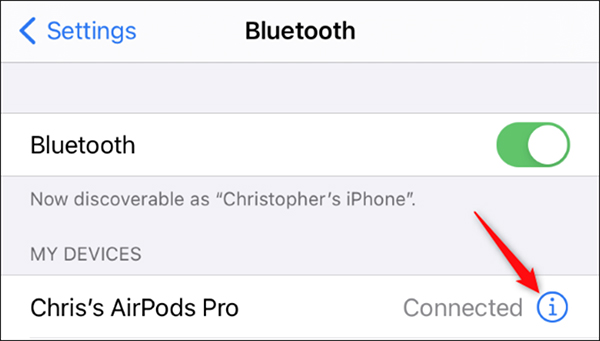
Trong cùng trang kéo xuống và tìm lựa chọn Âm thanh vòm (Spatial Audio). (Nếu không thấy, bạn cần cập nhật firmware của AirPods).
Để kích hoạt tính năng Âm thanh vòm (Spatial Audio), gạt nút bật sang màu xanh.
Để kiểm tra tính năng này, bấm vào Nghe thử (See & Hear How It Works).
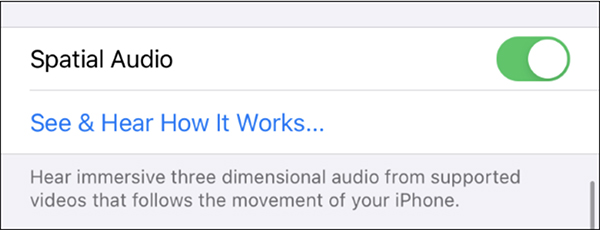
Bấm vào Âm thanh stereo (Stereo Audio) và Âm thanh vòm (Spatial Audio) để so sánh hai dạng âm thanh. Nếu bạn muốn sử dụng tính năng âm thanh vòm, bấm vào Bật cho những video hỗ trợ (Turn On for Supported Videos). Nếu chọn Không phải lúc này (Not Now), tính năng sẽ không kích hoạt.
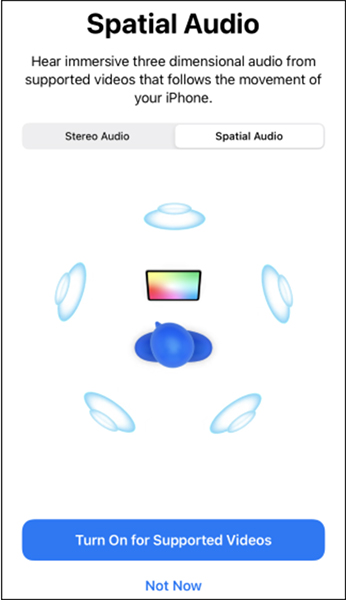
Cách bật/tắt nhanh tính năng âm thanh vòm
Để bật tắt nhanh tính năng Spatial Audio, bạn có thể sử dụng Trung tâm điều khiển (Control Center) trên iPhone hoặc iPad. Mở Control Center bằng cách vuốt xuống từ góc phải màn hình iPhone hoặc iPad. Với các thiết bị còn nút Home, vuốt từ dưới lên.
Ấn giữ biểu tượng âm lượng cho đến khi một hình ảnh AirPods hiện ra.
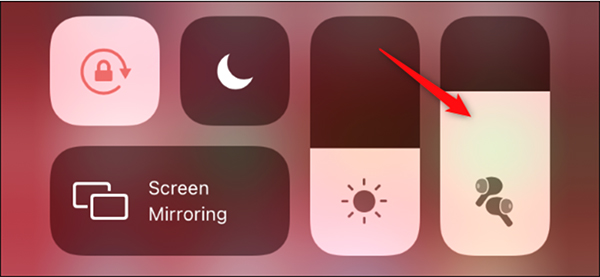
Từ cuối màn hình, chọn Âm thanh vòm (Spatial Audio) để tắt hoặc bật tính năng này lên.
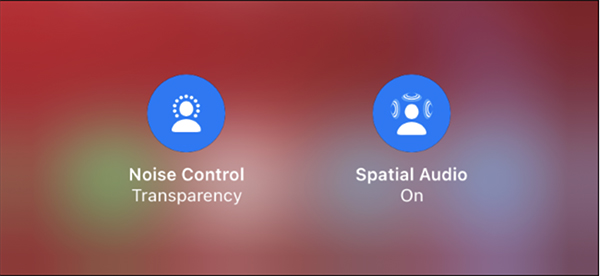
Bạn cũng có thể điều chỉnh chế độ Transparency từ đây, kiểm soát chế độ khử tiếng ồn trên AirPods.
Các ứng dụng và dịch vụ hỗ trợ
Apple TV+, Disney+ và HBO Max cũng có hỗ trợ tính năng này. Các ứng dụng và dịch vụ khác sẽ thêm hỗ trợ trong tương lai gần.
Tự động chuyển thiết bị
AirPods và AirPods Pro đã được trang bị thêm tính năng tự động chuyển thiết bị nhanh và dễ dàng khi bạn đăng nhập vào tài khoản iCloud trên iOS 14, iPadOS 14, tvOS 14, watchOS 7 và macOS Big Sur.
Trên phiên bản hệ điều hành mới nhất, AirPods và AirPods Pro có thể tự động chuyển qua lại những thiết bị cùng dùng chung một tài khoản iCloud. Vì vậy nếu bạn đang nghe nhạc trên iPhone nhưng chuyển qua MacBook để xem video, tai nghe của Apple cũng sẽ tự động chuyển sang một cách hoàn hảo.

Hãy nhớ, tất cả các thiết bị đều phải bật Bluetooth và đã kết nối sẵn với AirPods từ trước thì tính năng này mới có thể hoạt động.
Tính năng này sẽ tương thích với những thiết bị như iPhone, iPad, iPod touch, Mac và Apple Watch được cài đặt phần mềm mới nhất. Ngoài AirPods 2 và AirPods Pro, các tai nghe Powerbeats, Powerbeats Pro và Beats Solo Pro cũng có thể sử dụng tính năng này.
Thông báo thời lượng pin
Nếu AirPods của bạn sắp hết pin và cần sạc, thiết bị sẽ gửi một thông báo về thời lượng pin còn lại trước khi tai nghe sập nguồn hoàn toàn.
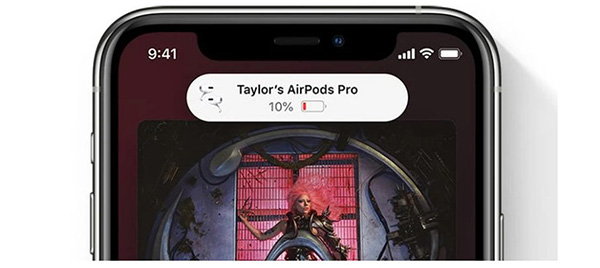
Tối ưu hóa sạc pin
Để tối ưu hóa tuổi thọ cho AirPods, Apple đã thêm tính năng Optimized Battery Charging trên iOS 14. Tính năng này cho phép AirPods tìm hiểu thói quen sạc pin và sẽ chờ để sạc lên đến 80% nếu cần.
Apple sử dụng tính năng tối ưu hóa pin cho iPhone và Mac để tăng thêm tuổi thọ pin cho thiết bị. Tránh để pin lithium ion được sạc đầy liên tiếp, sẽ ảnh hưởng đến chất lượng của pin.
Hỗ trợ âm thanh
Headphones Accommodations là một tính năng trong Accessibility, rất có ích cho những người có vấn đề về thính giác. Nó có thể khuếch đại âm thanh mềm và điều chỉnh tần số để nhạc, video và nhiều loại âm thanh khác rõ ràng và sắc nét hơn.
Cài đặt tính năng này bấm vào Settings > Accessibility > AirPods > Audio Accessibility Settings > Headphone Accommodations.
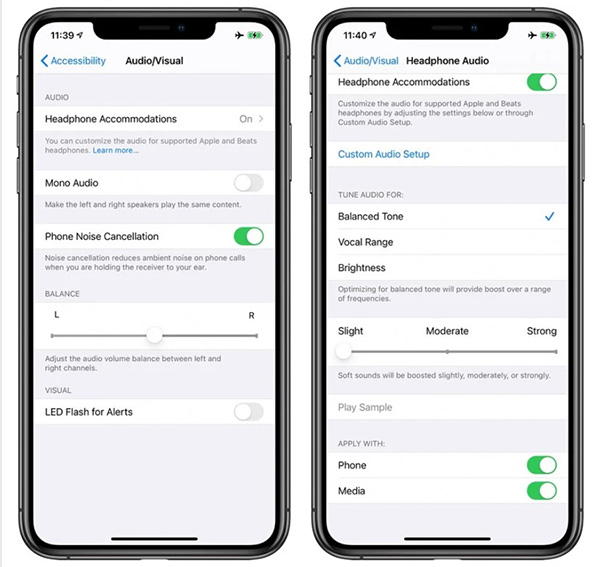
Từ đây, bạn có thể truy cập vào các tính năng khác có sẵn như Balanced Tone, Vocal Range hoặc Brightness, điều chỉnh âm thanh mềm to hơn.
Headphone Accommodations có thể hoạt động ở chế độ Transparency trên AirPods Pro, khiến cho những âm thanh nhẹ vang hơn trong môi trường âm thanh ồn ào.
Bảo vệ thính giác
Apple đã mở rộng tính năng bảo vệ thính giác trên iOS 14 và watchOS 7. iPHone sẽ gửi thông báo tới Apple Watch nếu bạn đang nghe nhạc quá to, cần giảm âm lượng xuống mức an toàn.
Reduce Loud Sounds là một tính năng mới trong Sounds & Haptics, có thể được kích hoạt để nghiên cứu âm thanh của tai nghe, giảm thiểu bất kỳ loại âm thanh nào quá mức decibel cho phép, bạn có thể tự cài đặt cho thiết bị. Tính năng này có thể hoạt động trên AirPods và AirPods Pro, cùng với các lựa chọn tai nghe khác.
Điều chỉnh âm lượng trong Control Center
Nếu tính năng Hearing đã được thêm vào Control Center khi nghe nhạc qua AirPods hoặc các loại tai nghe khác, bạn sẽ thấy một chiếc máy đo âm lượng, đảm bảo mức độ bạn đang nghe là an toàn.
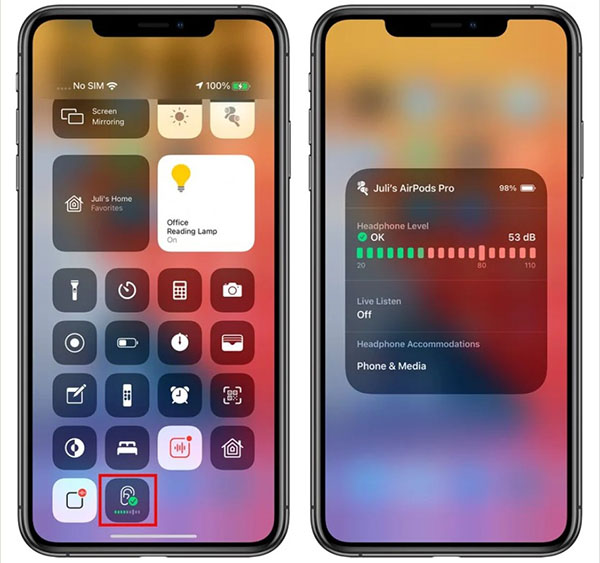
Motion API cho AirPods Pro
Apple đã thiết kế Motion API cho AirPods Pro để các lập trình viên có thể tận dụng chức năng của nó. Tính năng này cho phép các lập trình viên truy cập định hướng, tăng tốc người dùng và tốc độ quay, rất hữu ích trên những ứng dụng luyện tập và trò chơi.
 Công nghệ
Công nghệ  Windows
Windows  iPhone
iPhone  Android
Android  Làng CN
Làng CN  Khoa học
Khoa học  Ứng dụng
Ứng dụng  Học CNTT
Học CNTT  Game
Game  Download
Download  Tiện ích
Tiện ích 


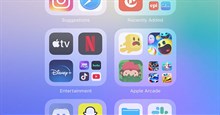








 Phần cứng
Phần cứng  Kiến thức sử dụng
Kiến thức sử dụng  Linh kiện máy tính
Linh kiện máy tính  CPU
CPU  RAM, Card
RAM, Card  Chuột & Bàn phím
Chuột & Bàn phím  Thiết bị mạng
Thiết bị mạng  Linux
Linux  Đồng hồ thông minh
Đồng hồ thông minh  Chụp ảnh - Quay phim
Chụp ảnh - Quay phim  macOS
macOS  Thủ thuật SEO
Thủ thuật SEO  Kiến thức cơ bản
Kiến thức cơ bản  Dịch vụ ngân hàng
Dịch vụ ngân hàng  Lập trình
Lập trình  Dịch vụ công trực tuyến
Dịch vụ công trực tuyến  Dịch vụ nhà mạng
Dịch vụ nhà mạng  Nhà thông minh
Nhà thông minh  Ứng dụng văn phòng
Ứng dụng văn phòng  Tải game
Tải game  Tiện ích hệ thống
Tiện ích hệ thống  Ảnh, đồ họa
Ảnh, đồ họa  Internet
Internet  Bảo mật, Antivirus
Bảo mật, Antivirus  Họp, học trực tuyến
Họp, học trực tuyến  Video, phim, nhạc
Video, phim, nhạc  Giao tiếp, liên lạc, hẹn hò
Giao tiếp, liên lạc, hẹn hò  Hỗ trợ học tập
Hỗ trợ học tập  Máy ảo
Máy ảo  Điện máy
Điện máy  Tivi
Tivi  Tủ lạnh
Tủ lạnh  Điều hòa
Điều hòa  Máy giặt
Máy giặt  Quạt các loại
Quạt các loại  Cuộc sống
Cuộc sống  Kỹ năng
Kỹ năng  Món ngon mỗi ngày
Món ngon mỗi ngày  Làm đẹp
Làm đẹp  Nuôi dạy con
Nuôi dạy con  Chăm sóc Nhà cửa
Chăm sóc Nhà cửa  Du lịch
Du lịch  Halloween
Halloween  Mẹo vặt
Mẹo vặt  Giáng sinh - Noel
Giáng sinh - Noel  Quà tặng
Quà tặng  Giải trí
Giải trí  Là gì?
Là gì?  Nhà đẹp
Nhà đẹp  TOP
TOP  Ô tô, Xe máy
Ô tô, Xe máy  Giấy phép lái xe
Giấy phép lái xe  Tấn công mạng
Tấn công mạng  Chuyện công nghệ
Chuyện công nghệ  Công nghệ mới
Công nghệ mới  Trí tuệ nhân tạo (AI)
Trí tuệ nhân tạo (AI)  Anh tài công nghệ
Anh tài công nghệ  Bình luận công nghệ
Bình luận công nghệ  Quiz công nghệ
Quiz công nghệ  Microsoft Word 2016
Microsoft Word 2016  Microsoft Word 2013
Microsoft Word 2013  Microsoft Word 2007
Microsoft Word 2007  Microsoft Excel 2019
Microsoft Excel 2019  Microsoft Excel 2016
Microsoft Excel 2016  Microsoft PowerPoint 2019
Microsoft PowerPoint 2019  Google Sheets - Trang tính
Google Sheets - Trang tính  Code mẫu
Code mẫu  Photoshop CS6
Photoshop CS6  Photoshop CS5
Photoshop CS5  Lập trình Scratch
Lập trình Scratch  Bootstrap
Bootstrap